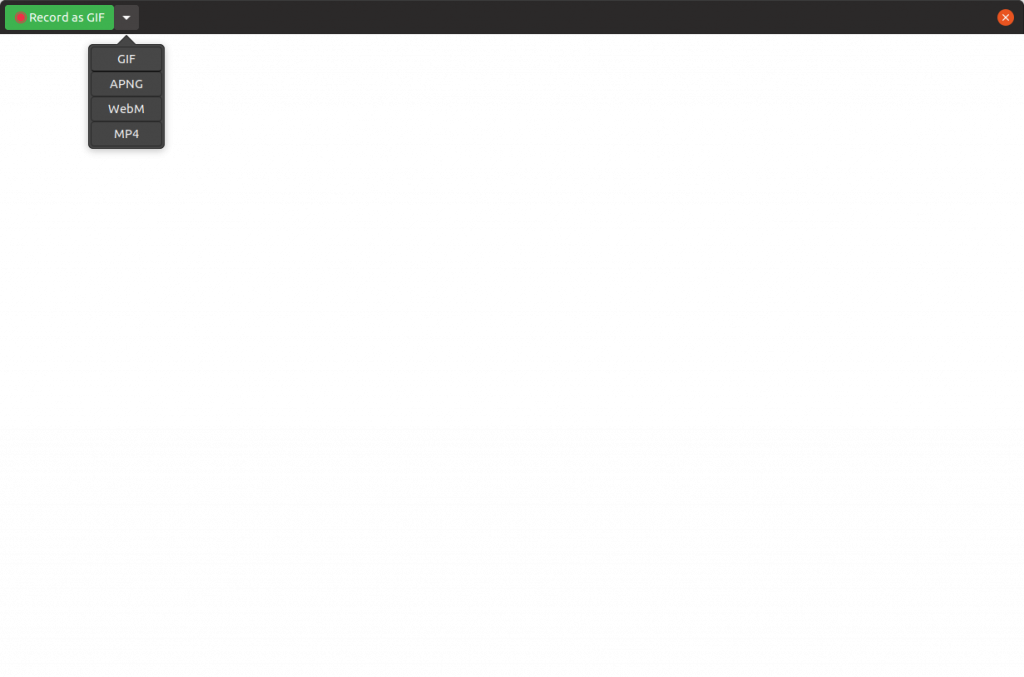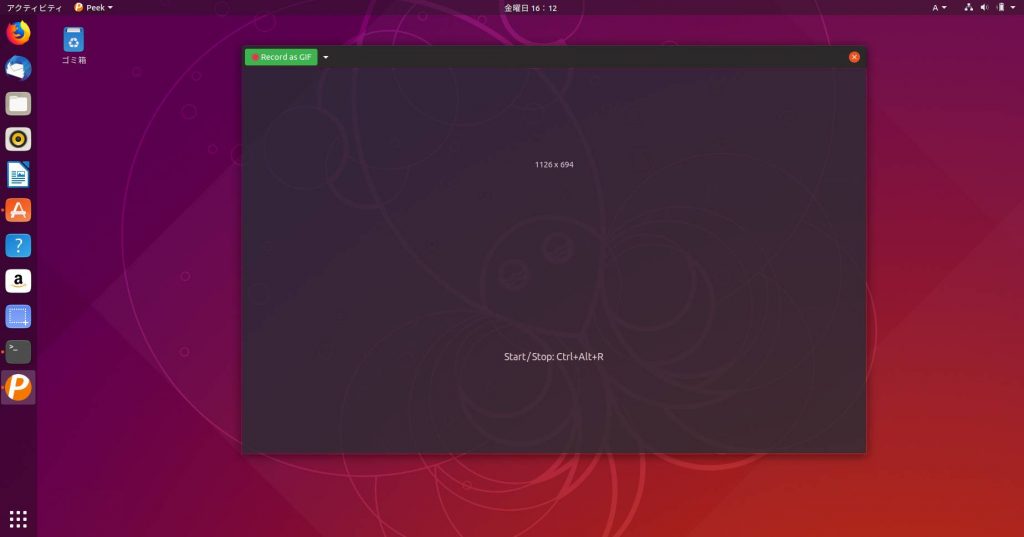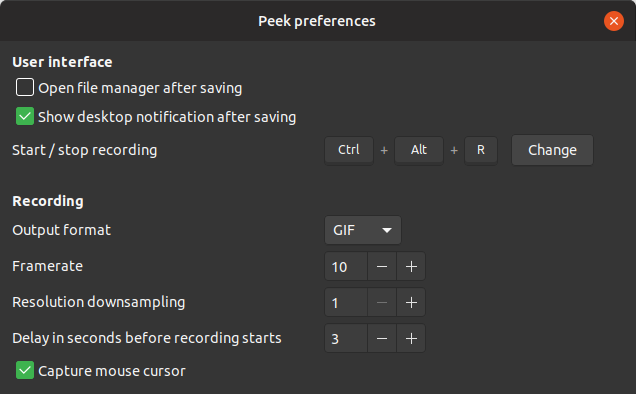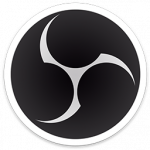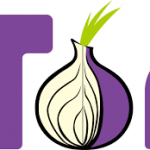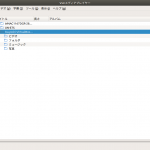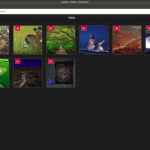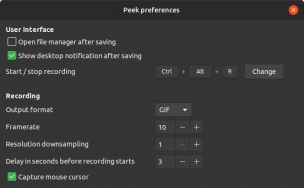
ディスクトップで行った操作を録画するに peek がお勧めです。peek は録画したデータを動画ファイルのMP4 や WebM はもちろんGIF, APNG (Animated PNG) のアニメーションファイルにも出力することができます。画面のキャプチャを動画ファイルで保存するアプリやスマフォで直接撮影するなど他にも手段はありますが、peek は画面全体はもちろん、画面のある一部分を切り出してキャプチャすることもできます。操作方法をリモートユーザに伝えたい時、アニメーションファイルであればファイルサイズも小さいのでメールに添付して送れますし、Web サイトの画像コンツとしても簡単に利用できます。
$ sudo apt install -y peek
$ peek
Ctr-Alt+r で終了peek 起動後、保存するフォーマットを選択します。次にpeekのウィンドウを録画する位置に移動して、録画領域を設定します。準備が終わったら、Ctrl + Alt + R キーを押すと3秒のカウントダウンの後に録画が始まり、再度 Ctrl + Alt + R で終了します。終了後動画を保存するダイアログが表示されるので保存して録画終了です。
設定項目は、フレームレートと画像のダウンサンプリング、カウントダウンタイマー、カーソルのキャプチャON/OFFしかありませんが、シンプルで使いやすいツールです。